WPS演示文稿中单独修改饼图某一扇区颜色的方法教程
时间:2023-07-10 10:15:04作者:极光下载站人气:268
wps演示文稿是很多小伙伴都在使用的一款软件,在其中我们可以自由编辑和制作幻灯片,其中的功能非常丰富,操作非常简单的,
因此该软件广受好评。如果我们在电脑版WPS演示文稿中插入饼图后,希望单独修改某一个扇区的颜色,小伙伴们知道具体该如何进行操作吗,其实操作方法是非常简单的,只需要进行几个非常简单的操作步骤就可以了,小伙伴们可以打开自己的软件后一起动手操作起来。如果小伙伴们还没有WPS,可以在文末处下载。接下来,小编就来和小伙伴们分享具体的操作步骤了,有需要或者是有兴趣了解的小伙伴们快来和小编一起往下看看吧!
操作步骤
第一步:点击打开WPS演示文稿,在“插入”选项卡中点击“图表”按钮后可以在打开的窗口中根据需要插入饼图;
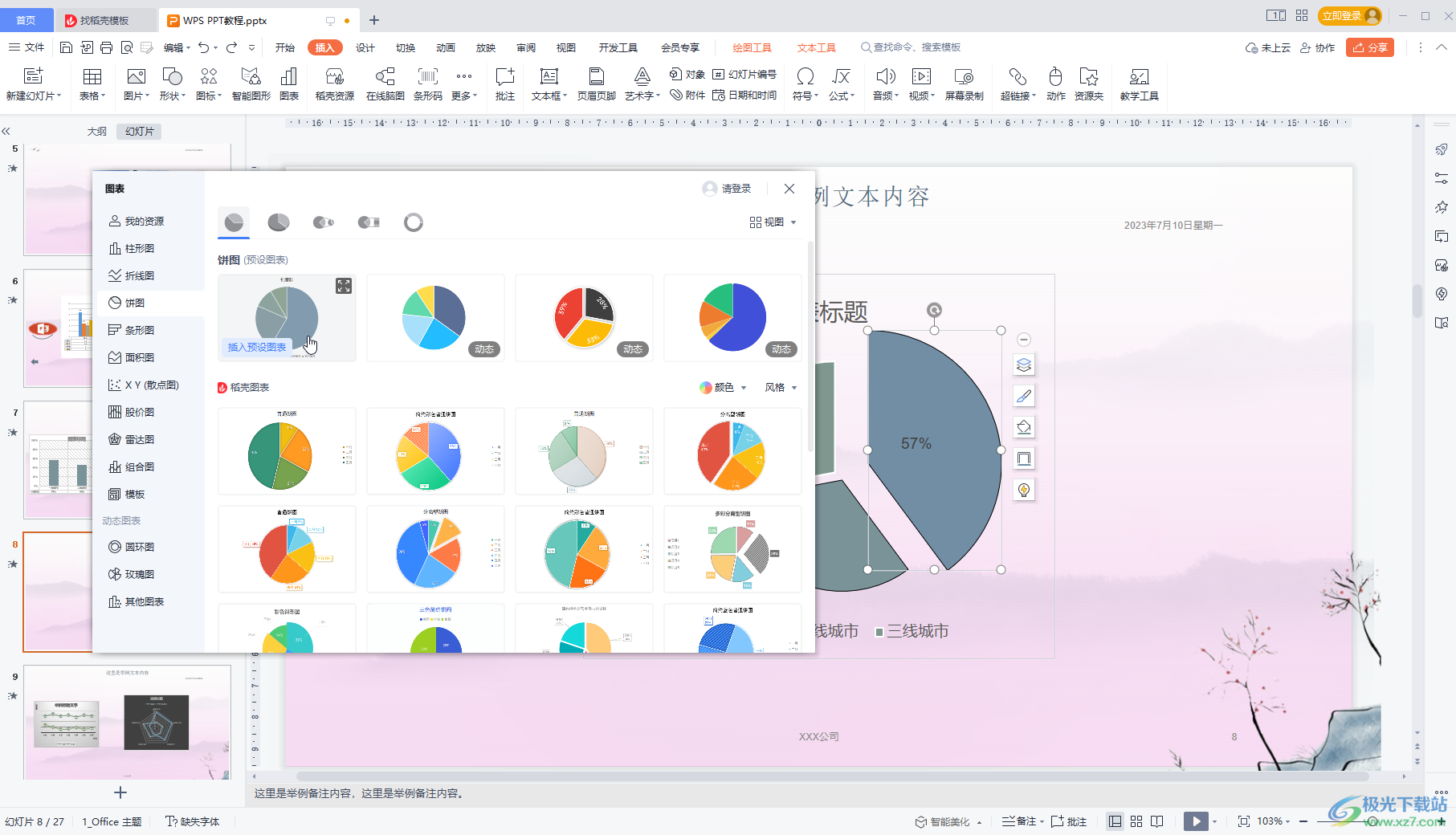
第二步:三次点击需要修改颜色的指定扇区,三次点击的中间间隔几秒中,不要快速连续点击,然后右键点击一下选择“设置数据点格式”;
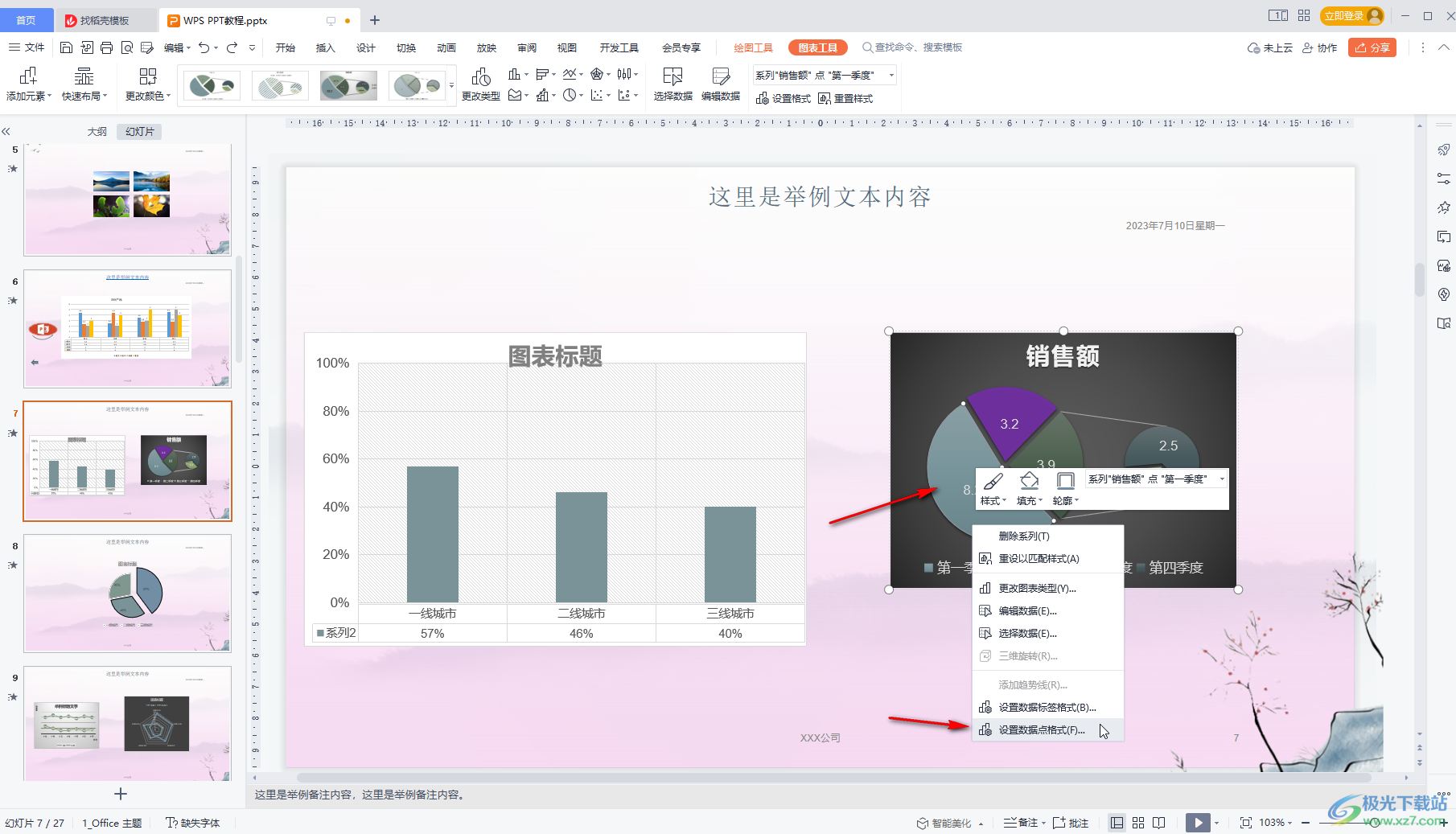
第三步:在打开的侧边栏中点击“填充与线条”,勾选“按扇区着色”,然后点击“填充”处的下拉箭头选择需要的颜色就可以了;
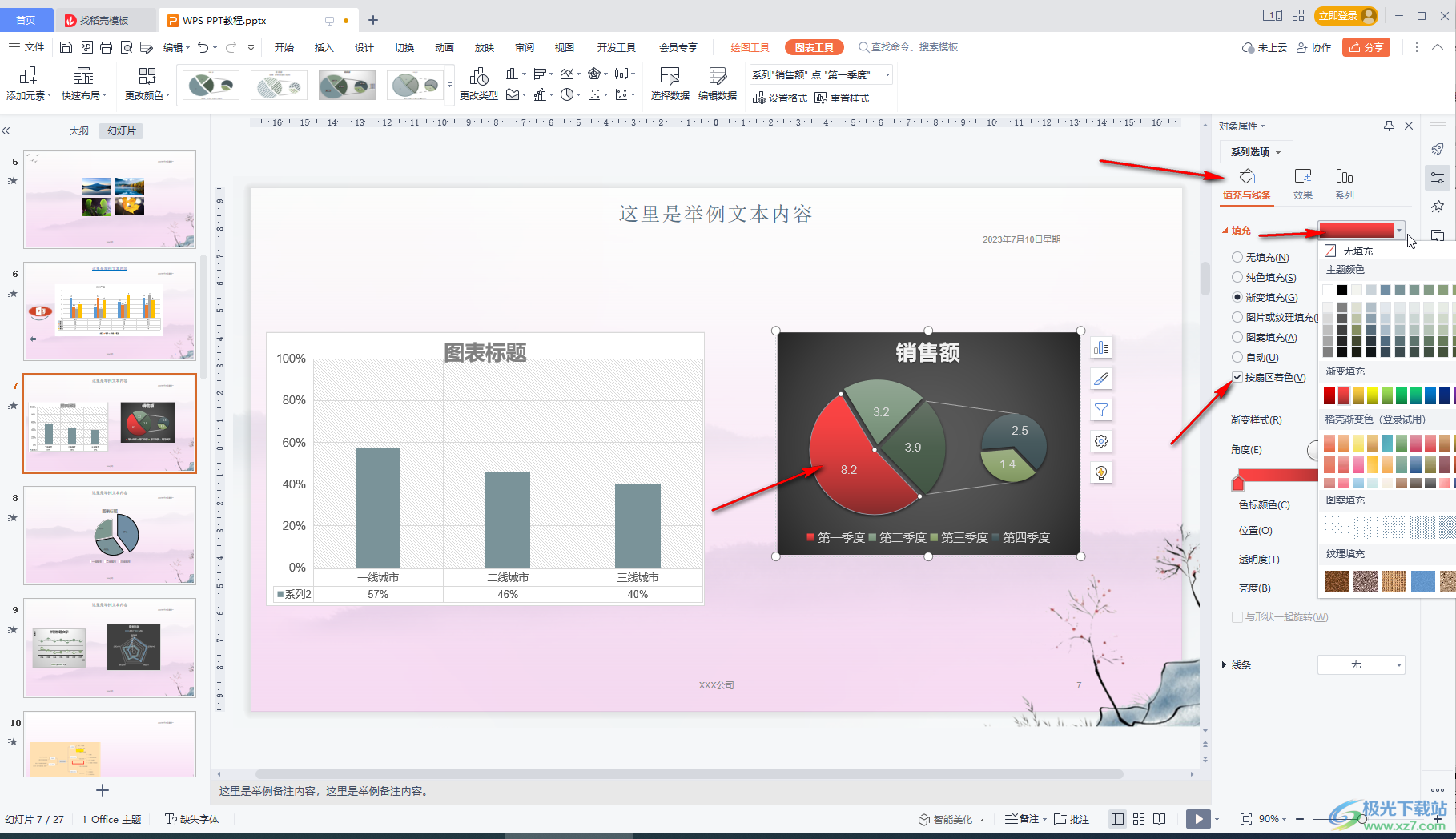
第四步:如果有需要我们可以点击选中整个表格后,在“图表工具”下点击“更改颜色”按钮后选择喜欢的颜色,为饼图整体进行调色;
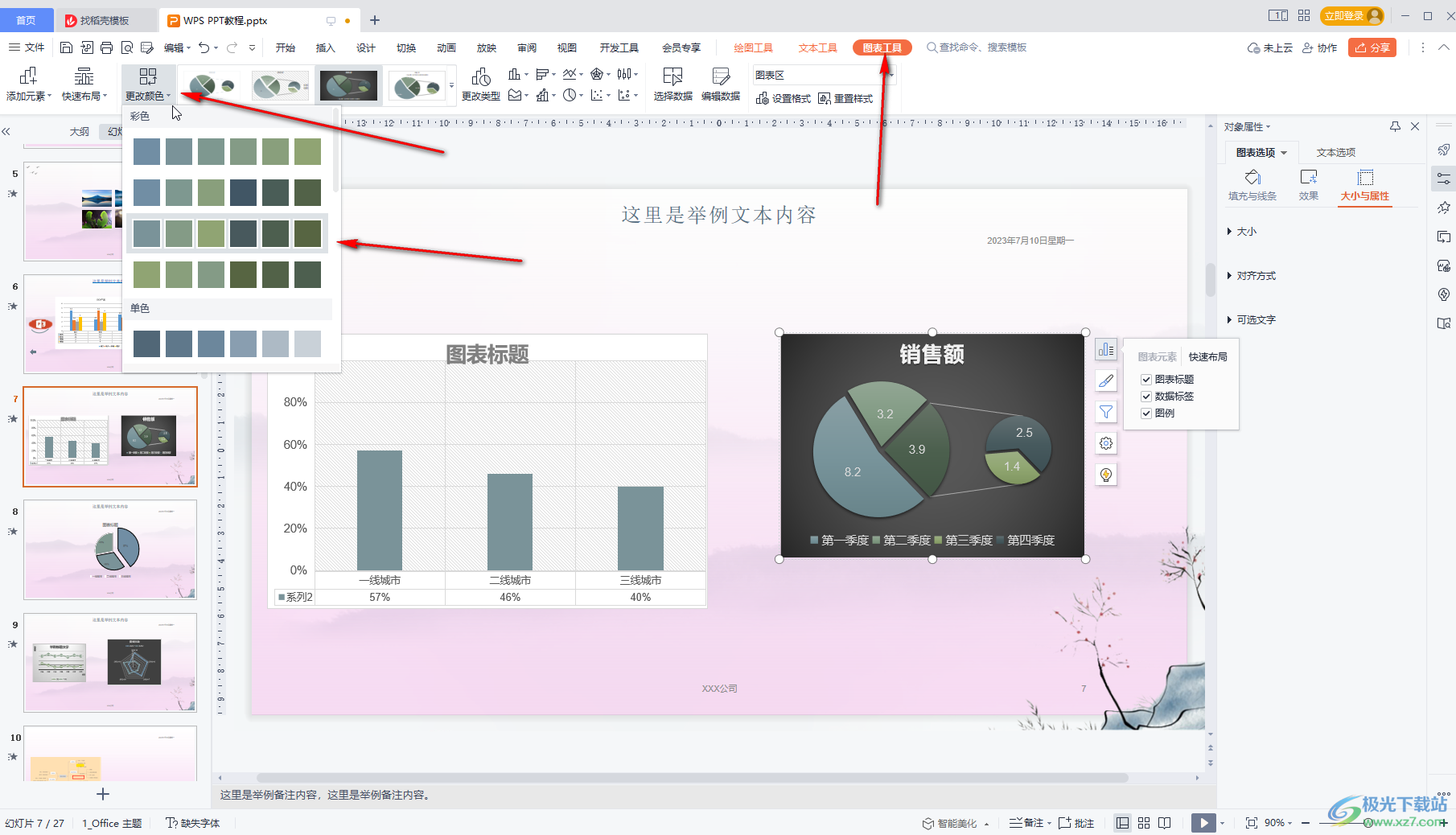
第五步:如果有需要我们还可以适当调整图表的样式效果,显示的图表元素等等。
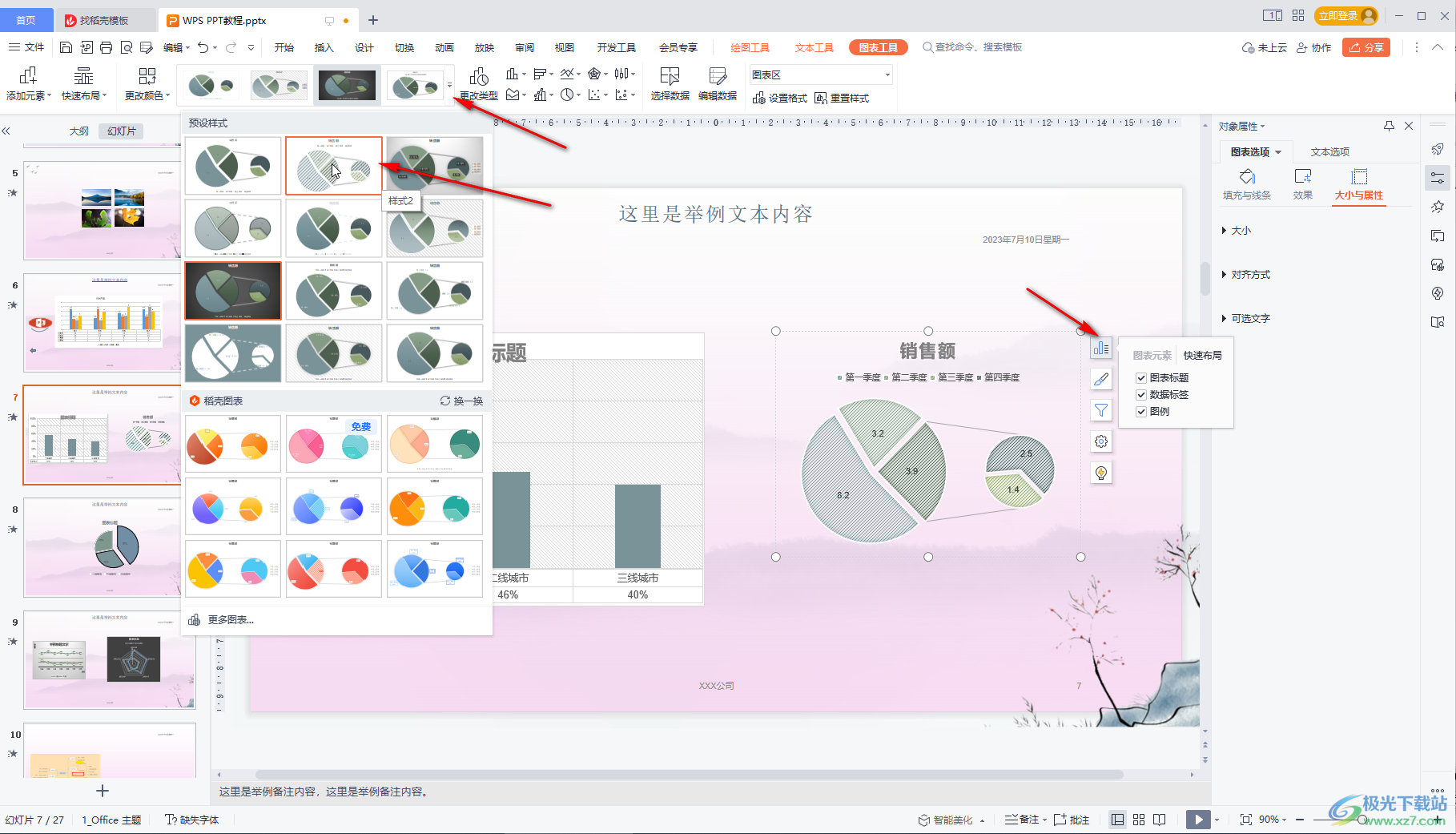
以上就是电脑版WPS表演示文稿中单独修改饼图某一扇区颜色的方法教程的全部内容了。上面的两种步骤操作起来都是非常简单的,小伙伴们可以打开自己的软件后一起动手操作起来。

大小:240.07 MB版本:v12.1.0.18608环境:WinAll, WinXP, Win7, Win10
- 进入下载
相关下载
热门阅览
- 1百度网盘分享密码暴力破解方法,怎么破解百度网盘加密链接
- 2keyshot6破解安装步骤-keyshot6破解安装教程
- 3apktool手机版使用教程-apktool使用方法
- 4mac版steam怎么设置中文 steam mac版设置中文教程
- 5抖音推荐怎么设置页面?抖音推荐界面重新设置教程
- 6电脑怎么开启VT 如何开启VT的详细教程!
- 7掌上英雄联盟怎么注销账号?掌上英雄联盟怎么退出登录
- 8rar文件怎么打开?如何打开rar格式文件
- 9掌上wegame怎么查别人战绩?掌上wegame怎么看别人英雄联盟战绩
- 10qq邮箱格式怎么写?qq邮箱格式是什么样的以及注册英文邮箱的方法
- 11怎么安装会声会影x7?会声会影x7安装教程
- 12Word文档中轻松实现两行对齐?word文档两行文字怎么对齐?
网友评论